В iOS 16 или iOS 17 нет опции по умолчанию для блокировки ваших приложений с помощью Face ID, Touch ID или аутентификации по паролю. Тем не менее, умный и простой в реализации обходной путь защитит ваши конфиденциальные приложения от любопытных друзей и семьи, временно использующих или просматривающих что-то на вашем iPhone.
Например, вы можете не захотеть, чтобы кто-то, имеющий доступ к вашему iPhone, открывал Safari и просматривал все ваши личные вкладки. Или вы можете запретить им вмешиваться в настройки вашего устройства. Или не дать им потерять ваше место в том фильме Netflix, который вам еще предстоит закончить.
В любом случае, блокировка приложения не позволит им попасть туда, куда вы не хотите. Раньше вы могли обнаружить, что используете управляемый доступ , чтобы ограничить людей, одалживающих ваш iPhone, только одним приложением, но это не самый простой метод для использования. Но с помощью приложения «Ярлыки» вы можете настроить автоматизацию для автоматической блокировки одного или нескольких приложений, когда кто-то пытается открыть любое из них.
В каких приложениях лучше всего работает этот метод
Вы должны использовать этот метод только в приложениях, которые еще не имеют параметров самоблокировки. Например, вы уже можете заблокировать группу или фотографии и видео в приложении «Фотографии» изначально. Вы также можете заблокировать заметки в приложении «Заметки» .
И большинство финансовых приложений, будь то банковские, инвестиционные, криптовалютные или бюджетные, заблокируют доступ к вашим учетным записям паролем или биометрическими данными. Другие приложения могут позволить вам защитить их с помощью биометрии, например Facebook Messenger , Microsoft Outlook , Signal и WhatsApp .
Используйте приведенные ниже инструкции, чтобы защитить все остальные приложения от нежелательных посетителей. Вторая группа инструкций ниже предлагает способ сделать ваш дом безопасной зоной, чтобы приложения оставались разблокированными, когда вы дома для удобства. Однако, если люди склонны одалживать ваш iPhone, вам следует пропустить это.
Заблокируйте любое приложение на вашем iPhone за экраном блокировки
Чтобы это работало, ваш iPhone должен работать под управлением iOS 16.4 или более поздней версии, поскольку используемое основное действие было только что выпущено для iOS 16.4 . Если вы используете более старую версию iOS, вместо этого вы можете использовать трюк с таймером .
- Откройте ярлыки на вкладке Автоматизация.
- Нажмите значок плюса (+), чтобы начать новую автоматизацию.
- Выберите «Персональная автоматизация» в iOS 16. В iOS 17 в этом нет необходимости.
- Выберите «Приложение» из списка триггеров.
- Убедитесь, что установлен флажок «Открыто».
- Нажмите «Выбрать» рядом с «Приложение», чтобы выбрать приложения, которые вы хотите заблокировать.
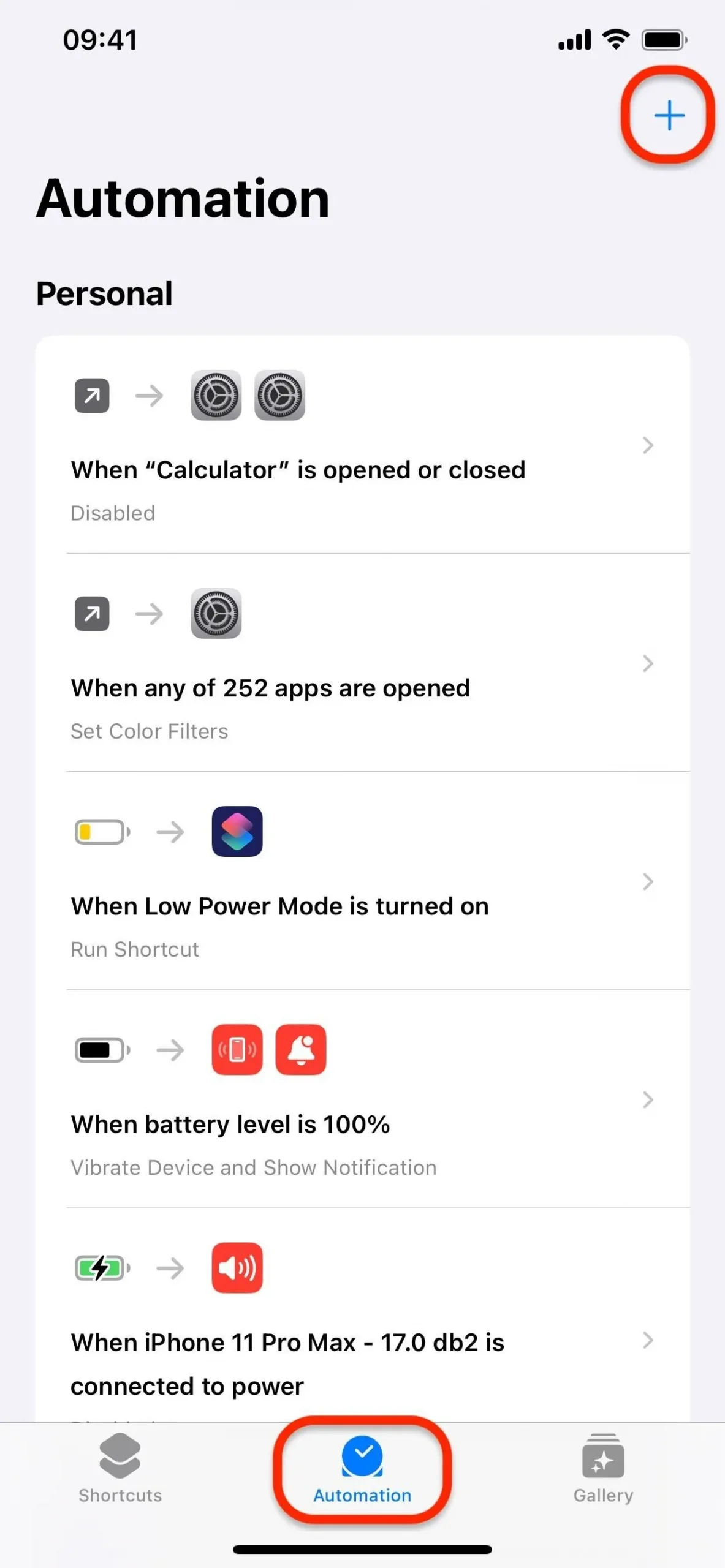
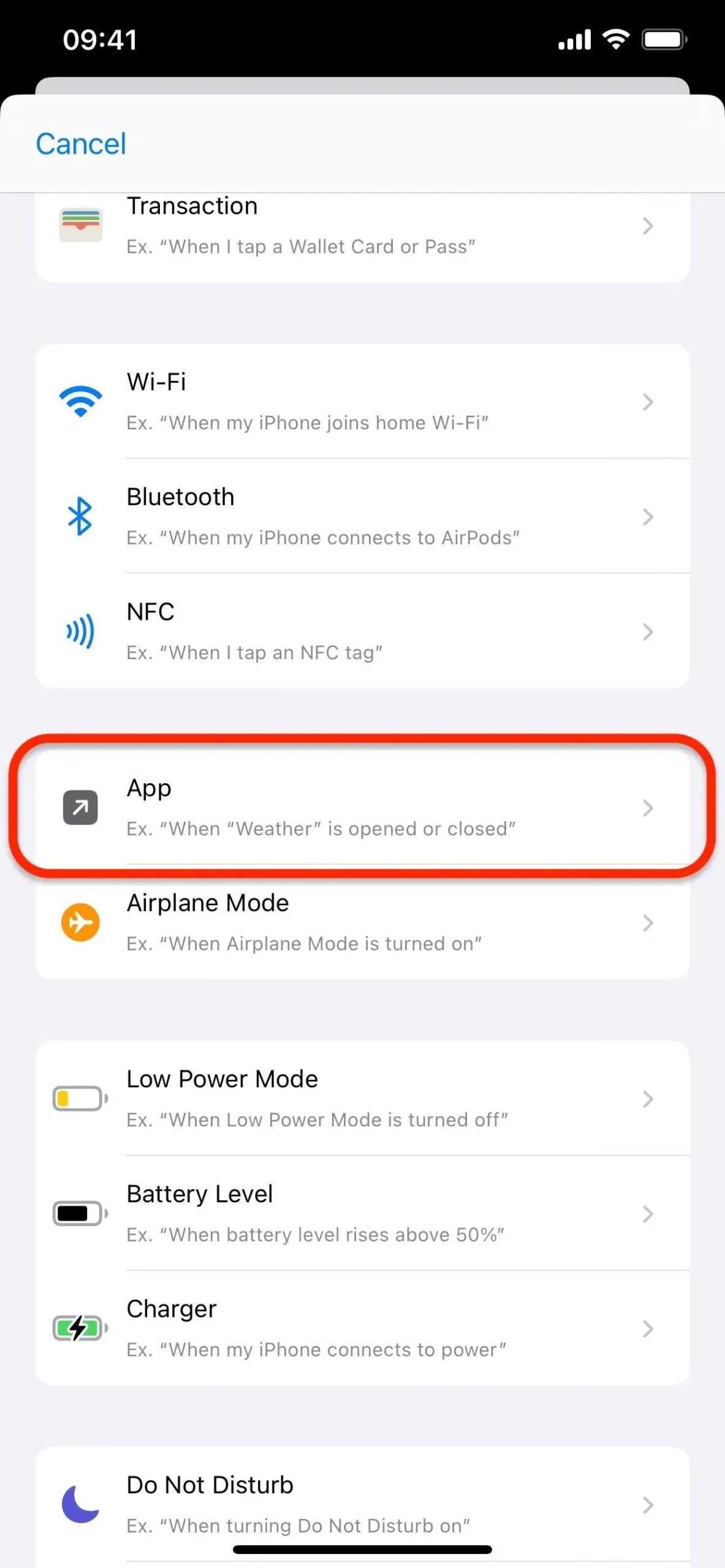
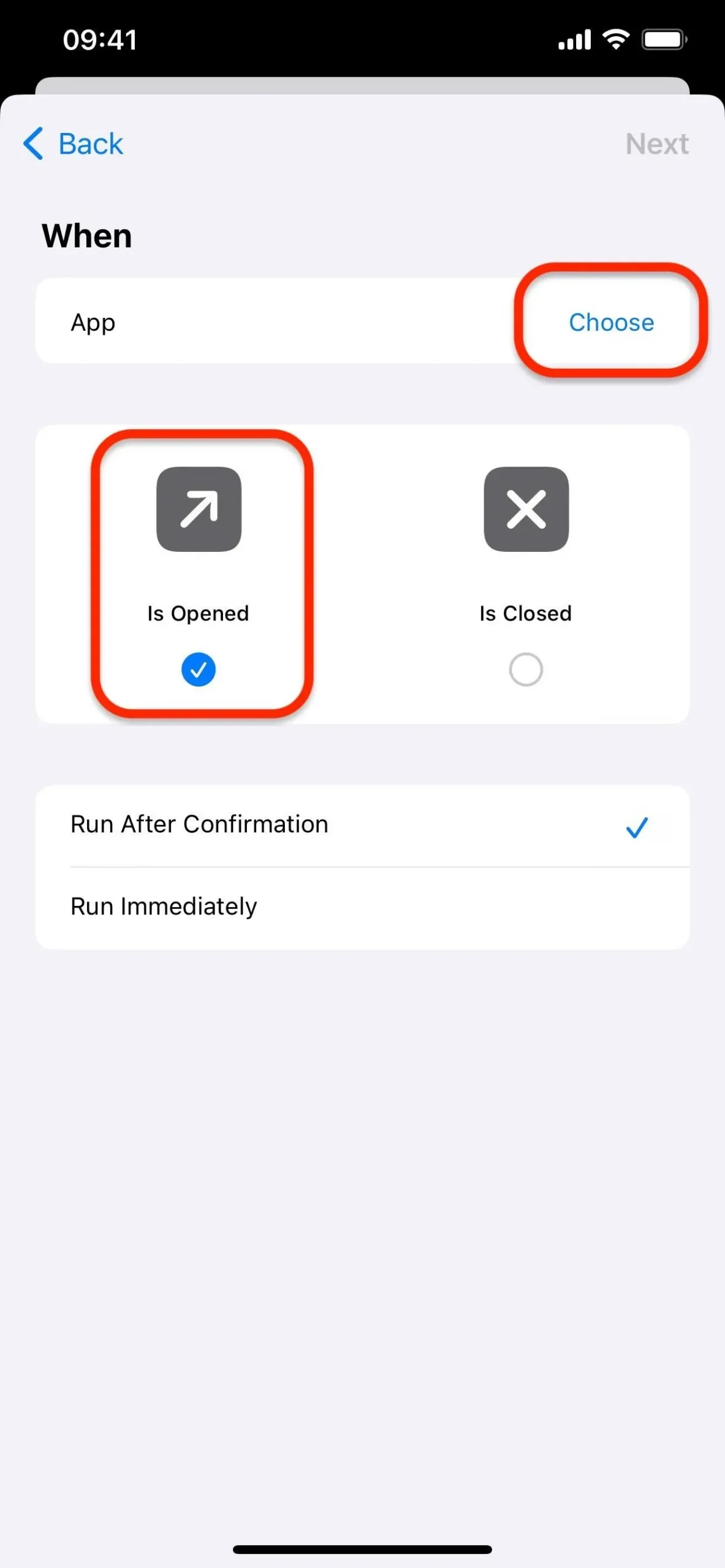
- Коснитесь одного или нескольких приложений, чтобы выбрать их.
- Нажмите «Готово».
- В iOS 17 измените «Выполнить после подтверждения» на «Выполнить немедленно» и убедитесь, что «Уведомлять при запуске» отключено. Вы сделаете этот шаг позже в iOS 16.
- Нажмите «Далее».
- Нажмите «Новая пустая автоматизация» в iOS 17. В этом нет необходимости в iOS 16.
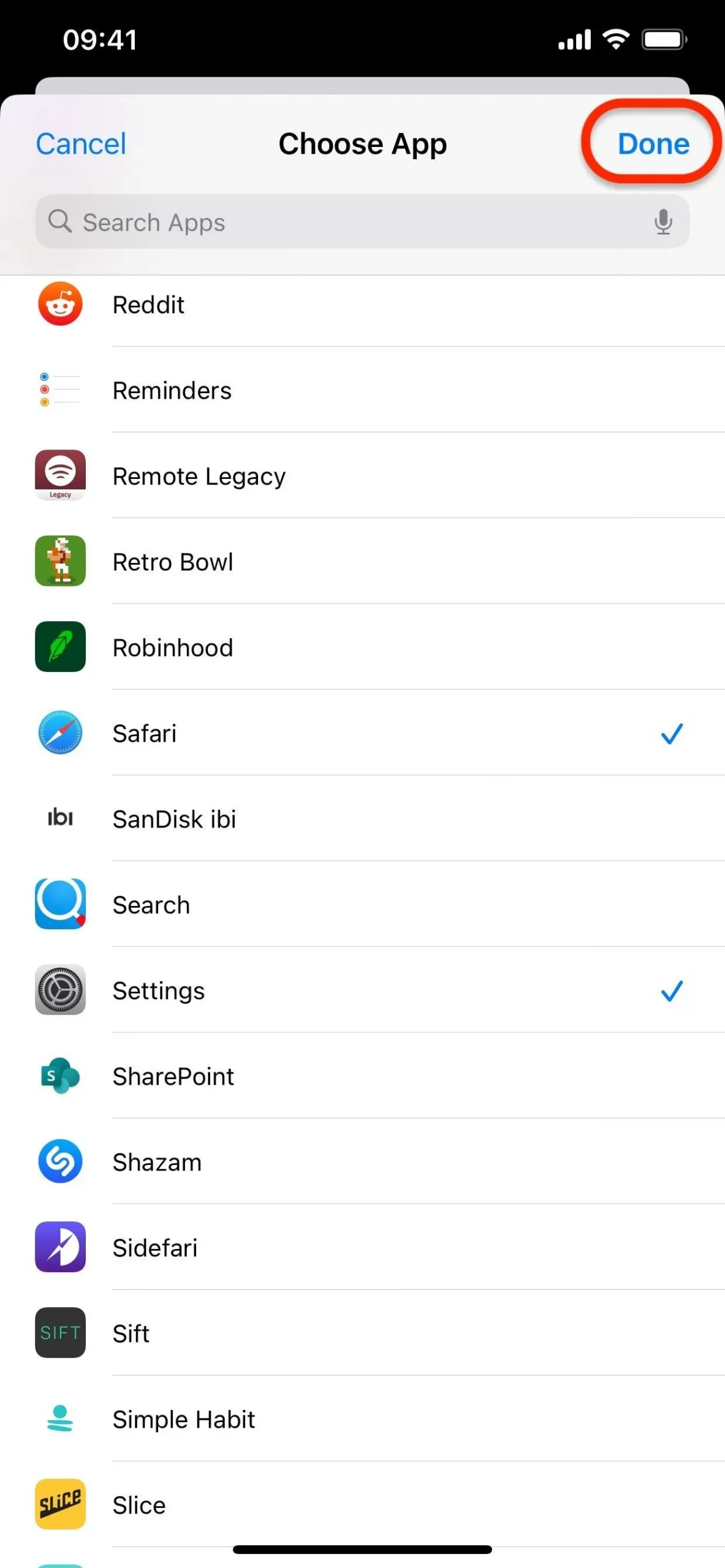
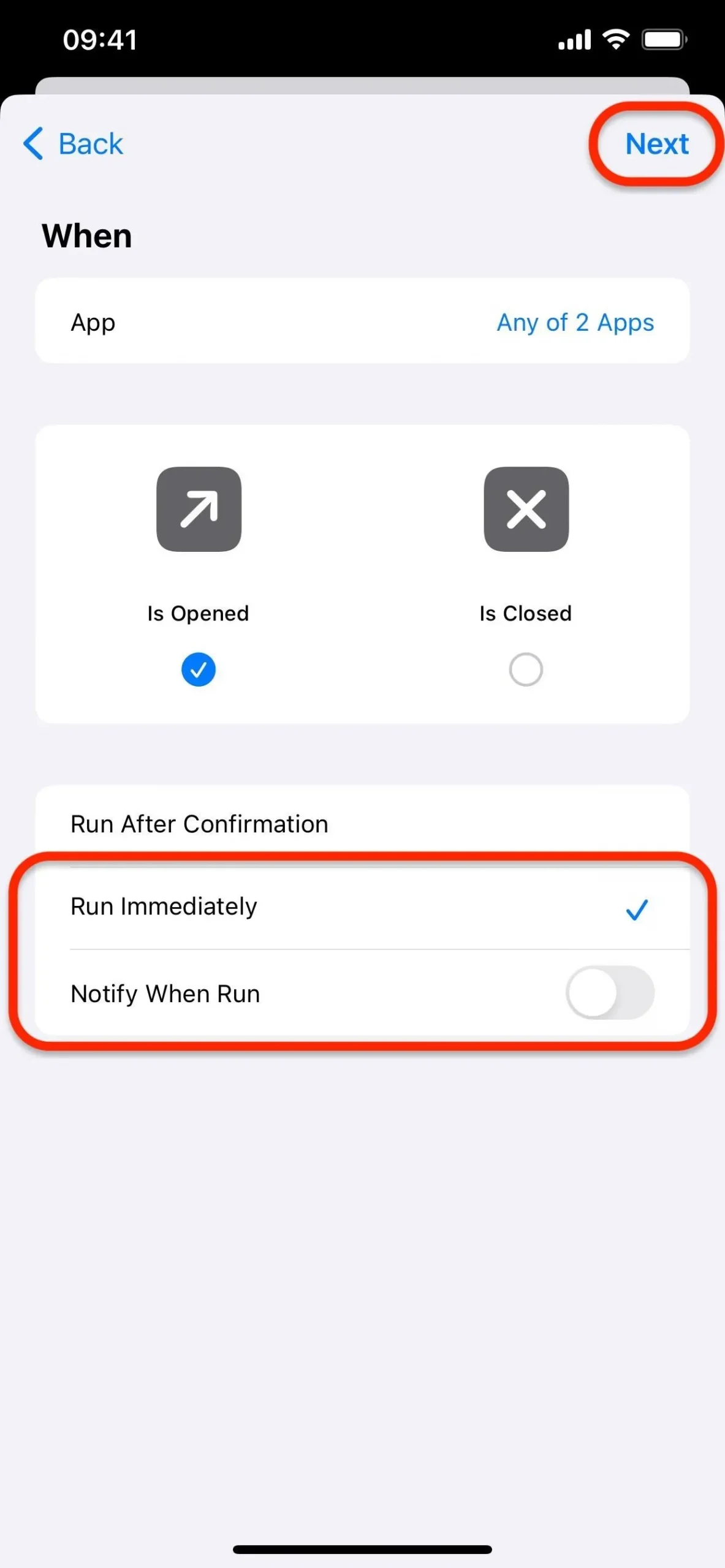
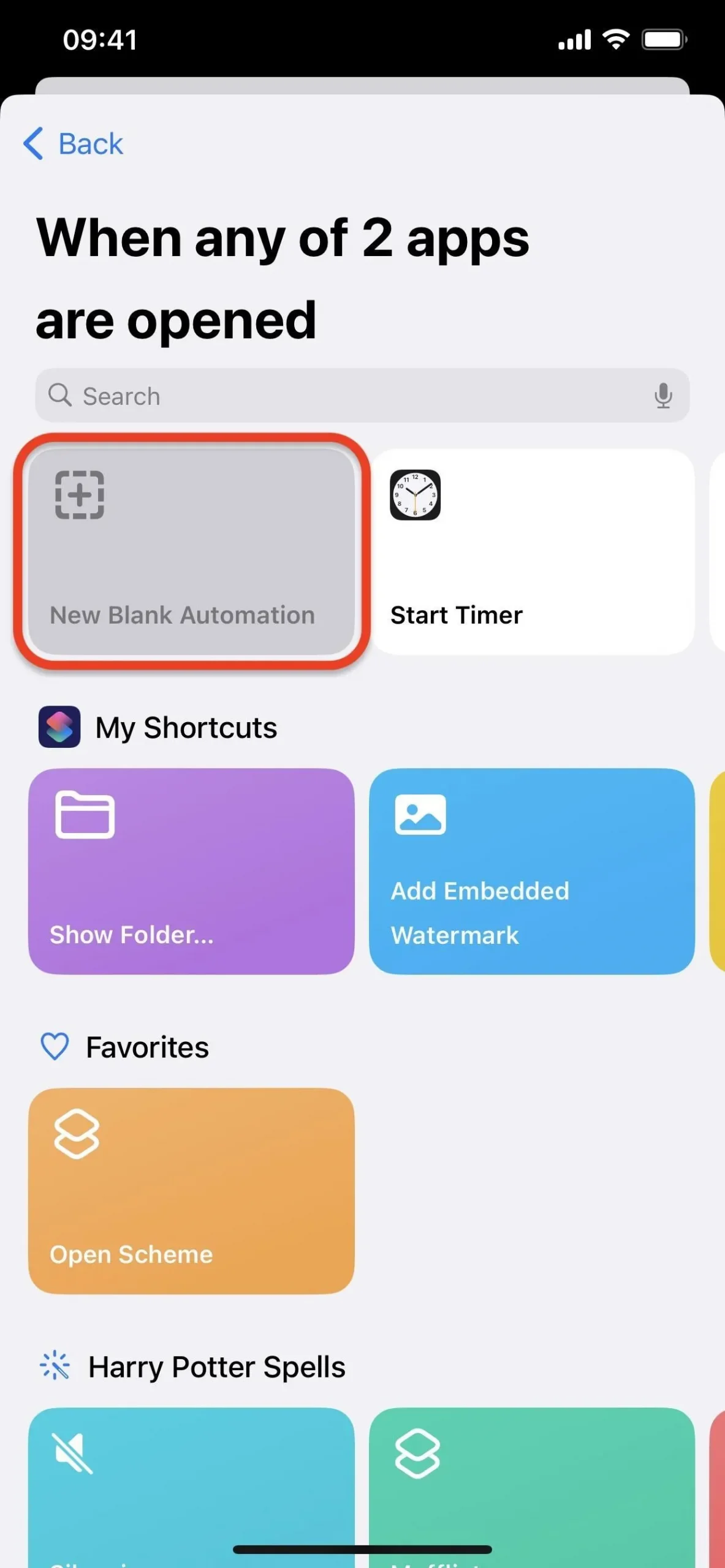
- Нажмите «Добавить действие» или поле поиска внизу.
- Найдите и выберите действие сценария «Блокировка экрана».
- Нажмите «Готово» в iOS 17 или «Далее» в iOS 16.
- В iOS 16 отключите «Спрашивать перед запуском», подтвердите «Не спрашивать», убедитесь, что «Уведомлять при запуске» отключено, и нажмите «Готово». Это уже было выполнено в iOS 17 на шаге 9 выше.
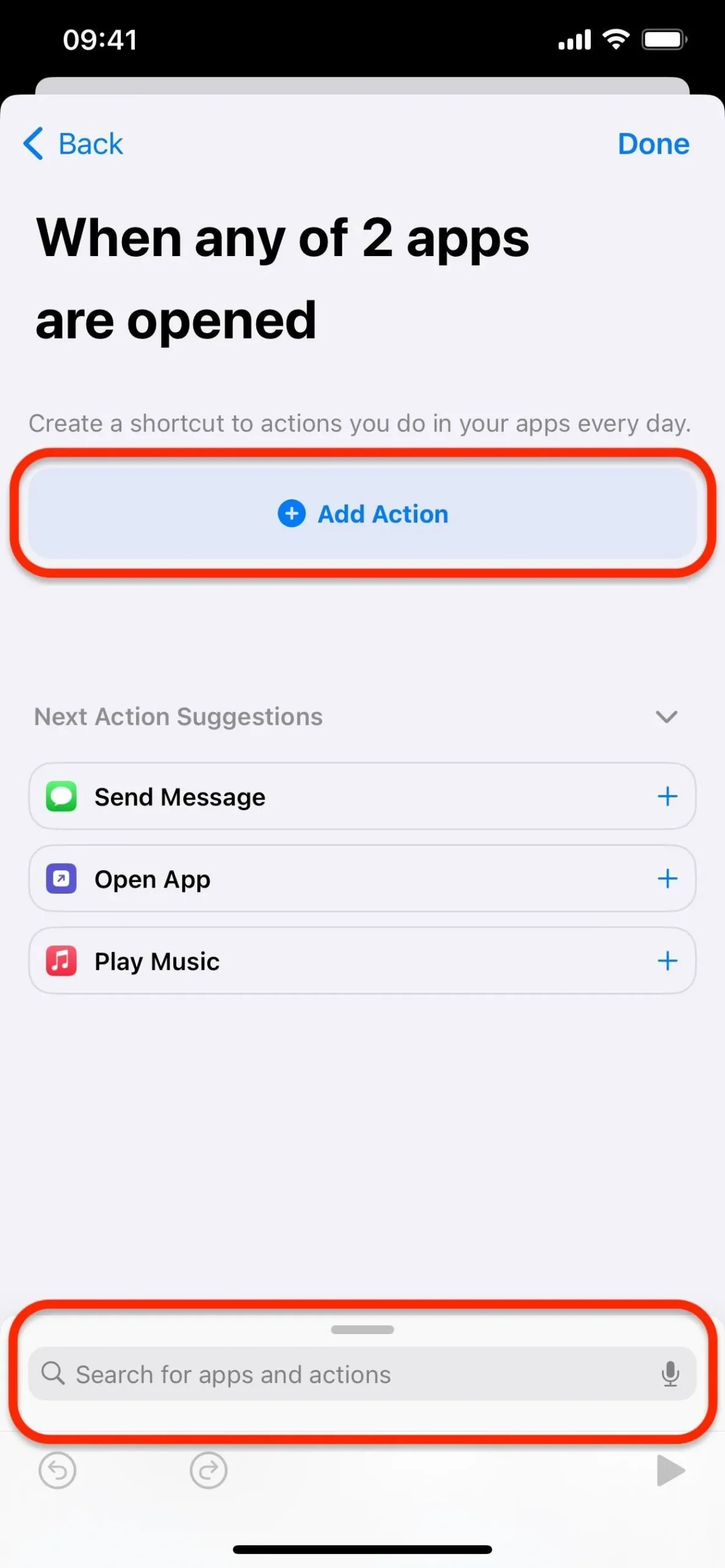
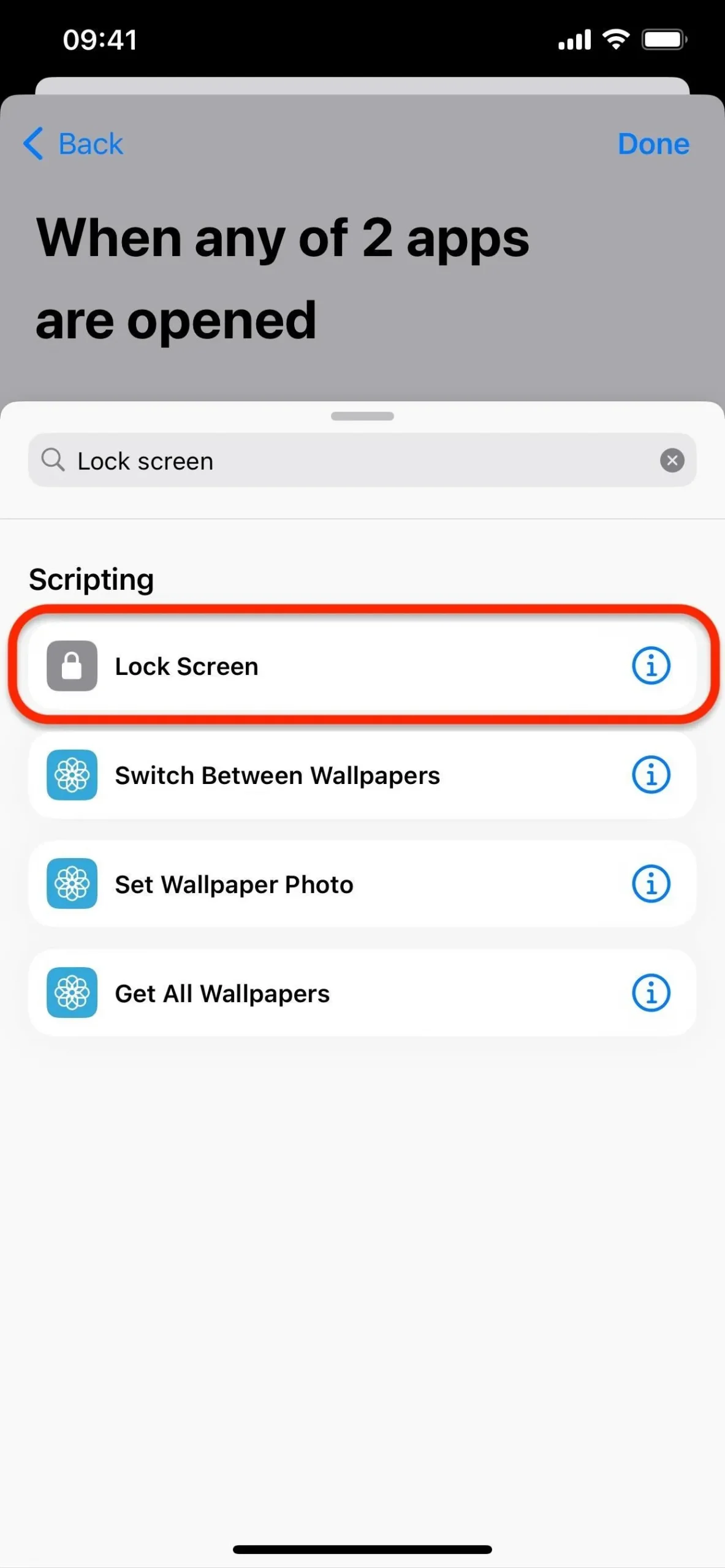
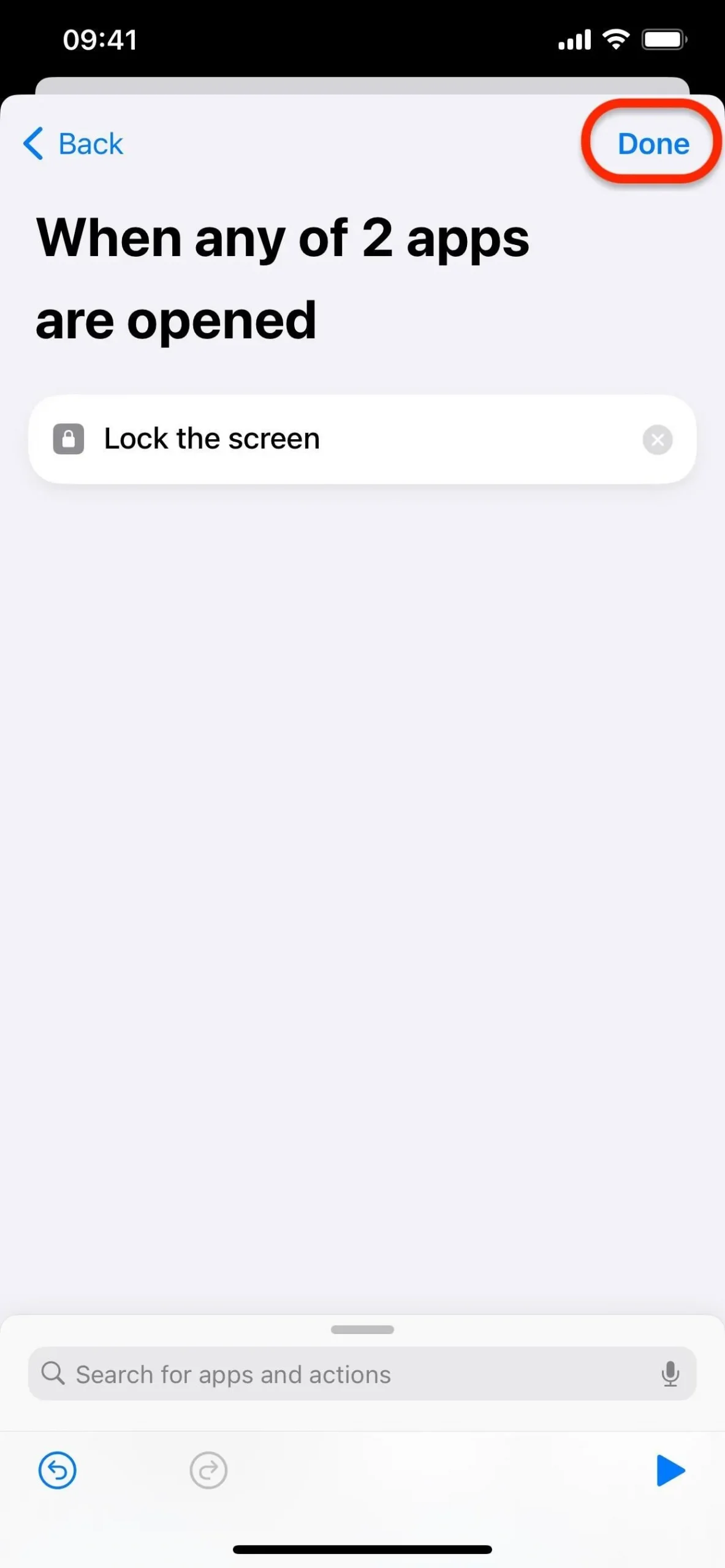
Теперь пришло время проверить это. Оставьте ярлыки и откройте одно из приложений, которое вы выбрали выше. Вы можете выйти на главный экран и выбрать приложение, попросить Siri открыть приложение или переключиться на приложение с помощью переключателя приложений.
Соответствующее приложение откроется на долю секунды, но сразу после этого сработает экран блокировки, не позволяющий тому, кто пытался открыть приложение, использовать его или что-либо еще на iPhone.
Чтобы использовать приложение самостоятельно, просто разблокируйте свой iPhone с помощью Face ID, Touch ID или кода доступа. Поскольку приложение открылось за мгновение до того, как сработал экран блокировки, оно все еще будет открыто, когда вы разблокируете свой iPhone, и вы можете использовать его как обычно, пока не покинете приложение. Чтобы снова использовать приложение, откройте его и разблокируйте iPhone.
Если вы беспокоитесь о том, что кто-то войдет в вашу автоматизацию и отключит эту автоматизацию, подумайте о том, чтобы заблокировать само приложение «Ярлыки» с помощью Face ID, Touch ID или вашего кода доступа. Однако это может помешать полной работе некоторых автоматизаций, поэтому сначала стоит протестировать их.
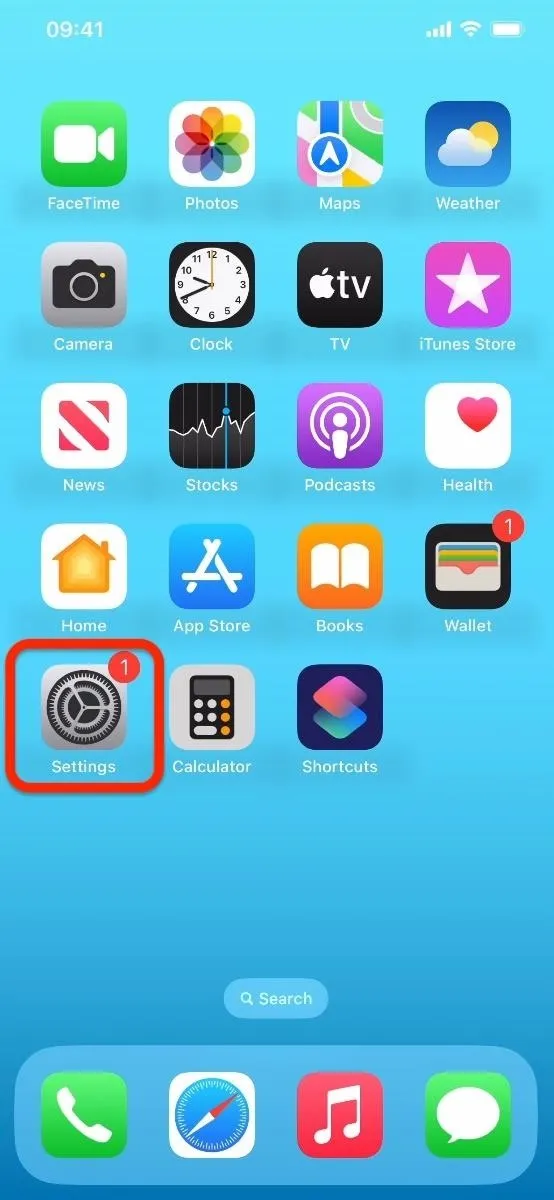
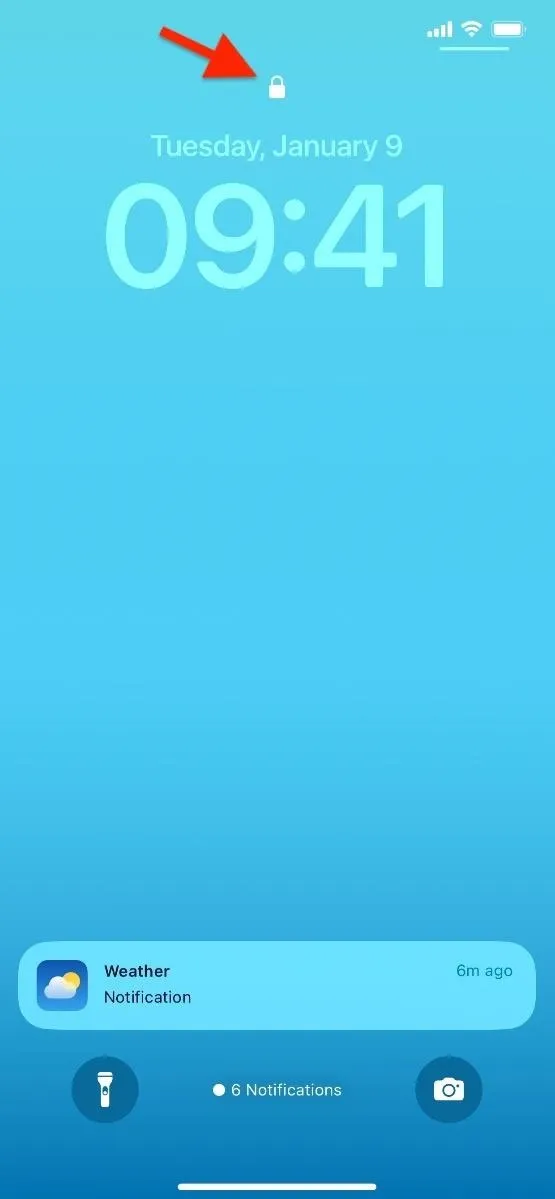
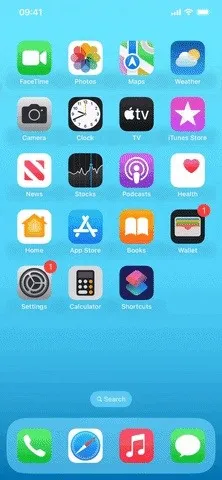
Приостановить блокировку приложения, когда вы дома
Если вы не хотите иметь дело с приложениями, постоянно блокирующими вас дома, вы можете добавить еще несколько действий в автоматизацию, чтобы создать зону без блокировки. Существуют различные способы сделать это, например, по местоположению, но проще всего просто предотвратить блокировку, когда ваш iPhone подключен к домашней сети Wi-Fi.
- Откройте ярлыки на вкладке Автоматизация.
- Выберите созданную ранее автоматизацию.
- Нажмите на поле действий под заголовком «Сделать».
- Нажмите «Добавить действие» или поле поиска внизу.
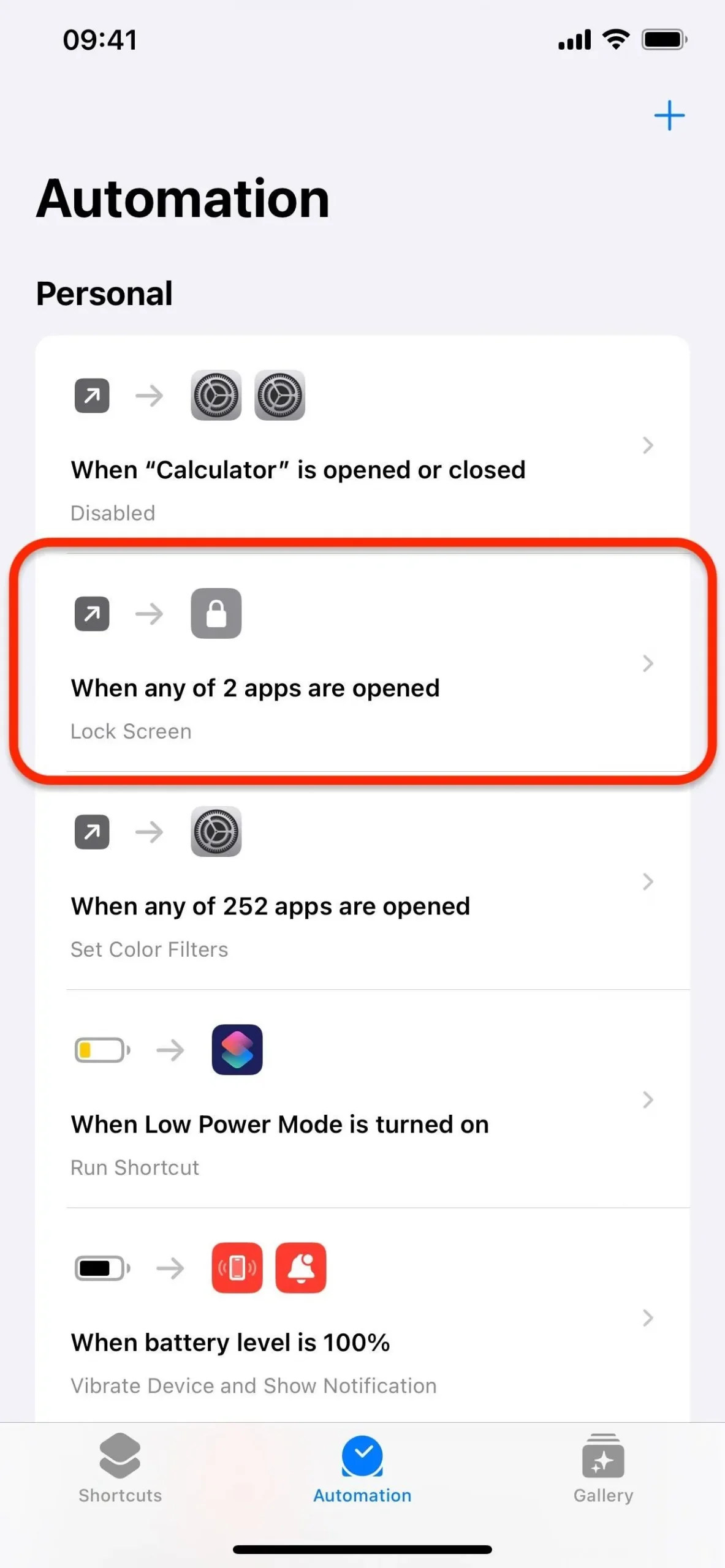
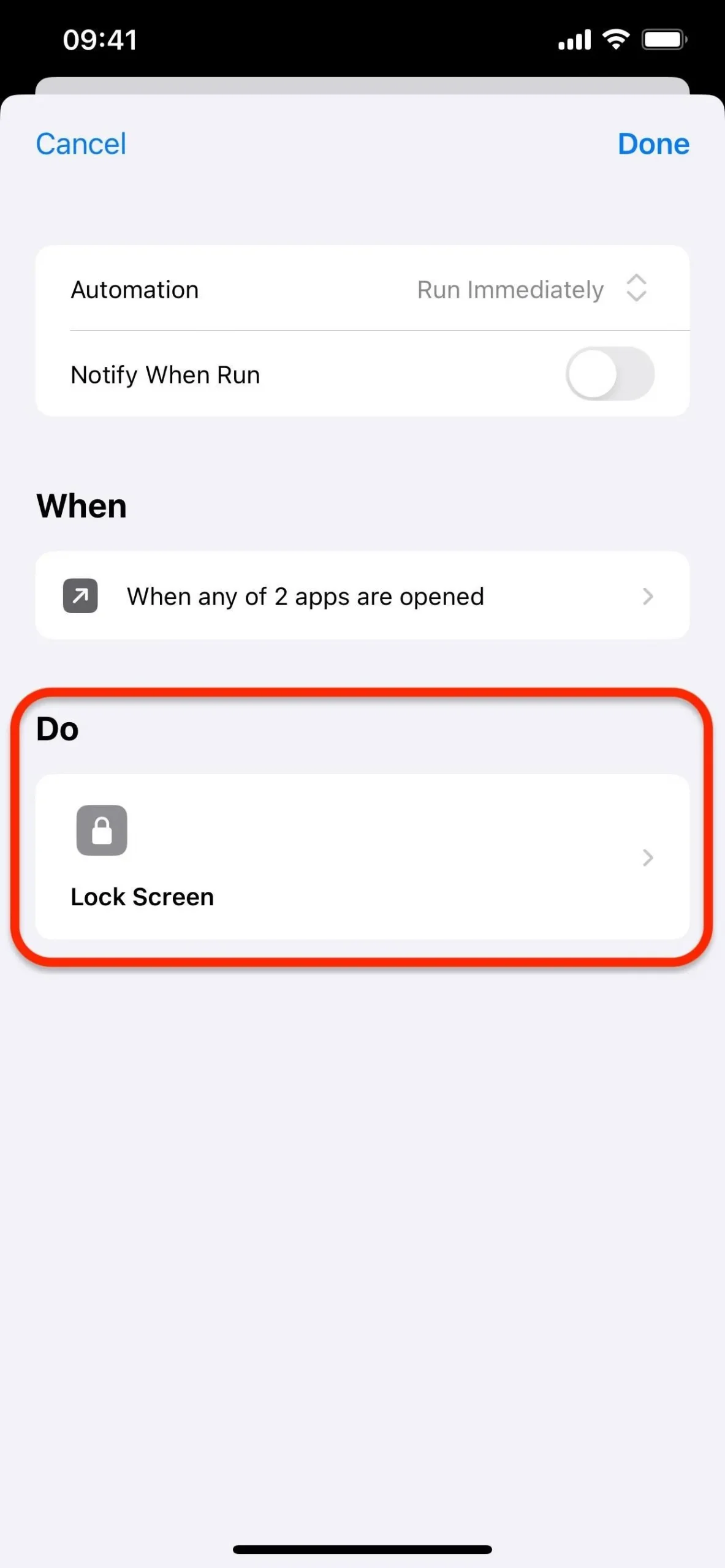
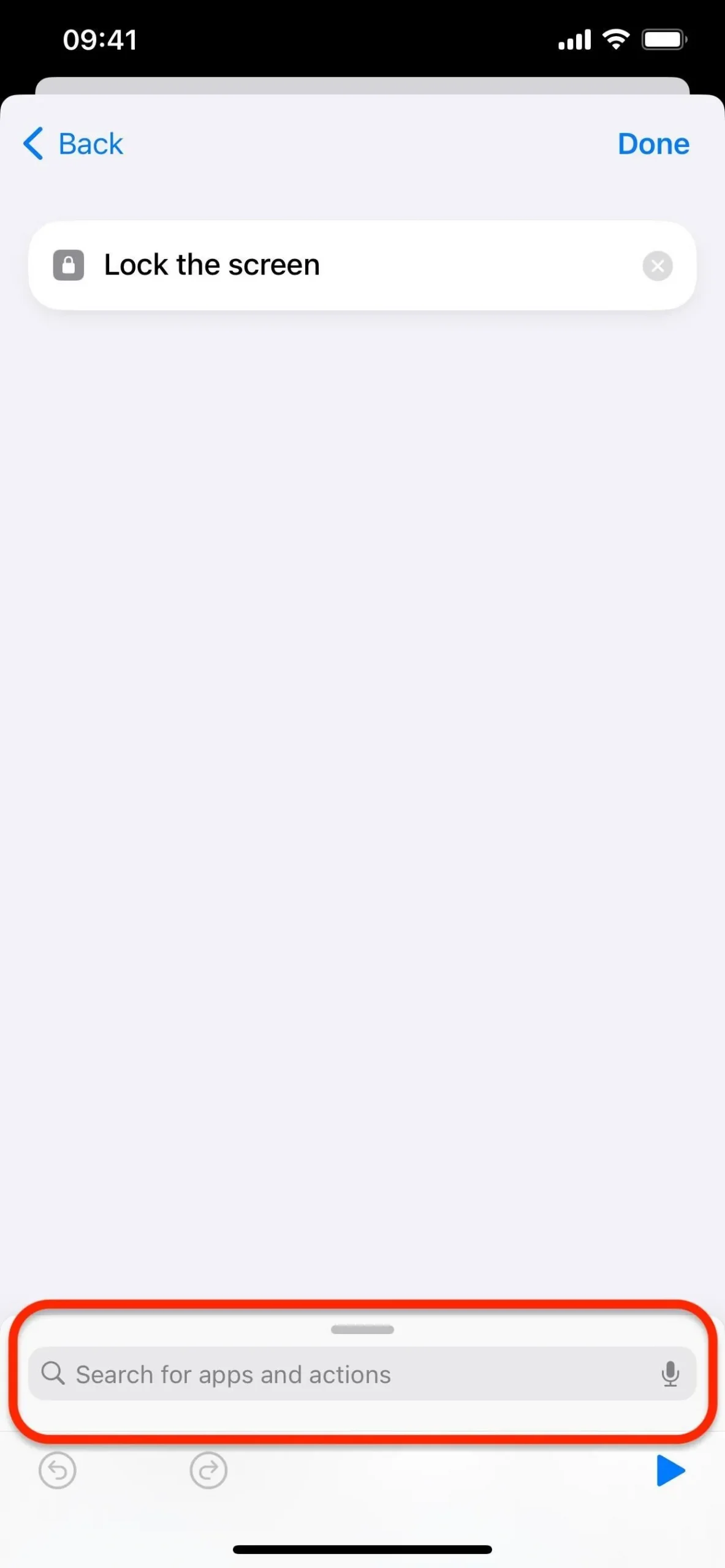
- Найдите и выберите действие сценария «Получить сведения о сети».
- Нажмите «Добавить действие» или поле поиска внизу.
- Найдите и выберите действие сценария «Если».
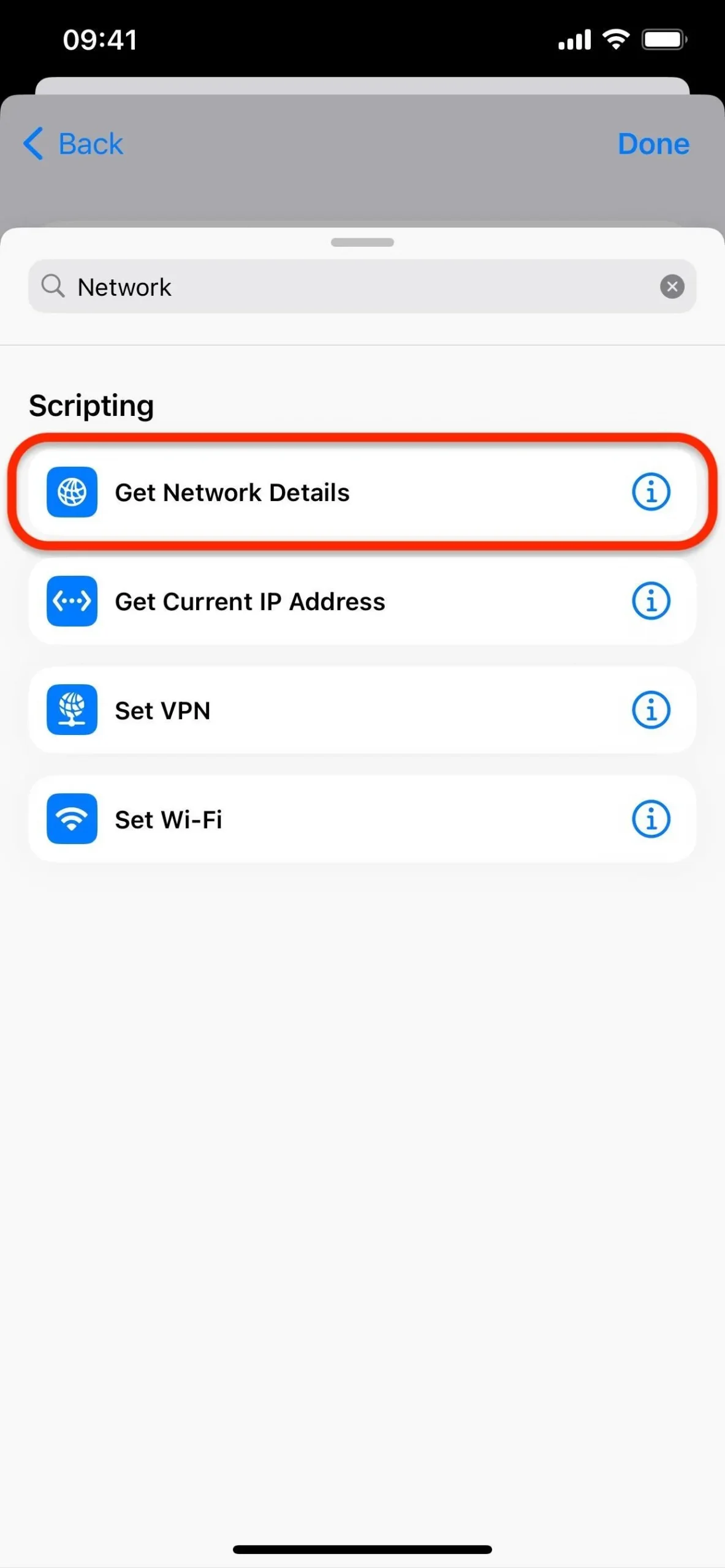
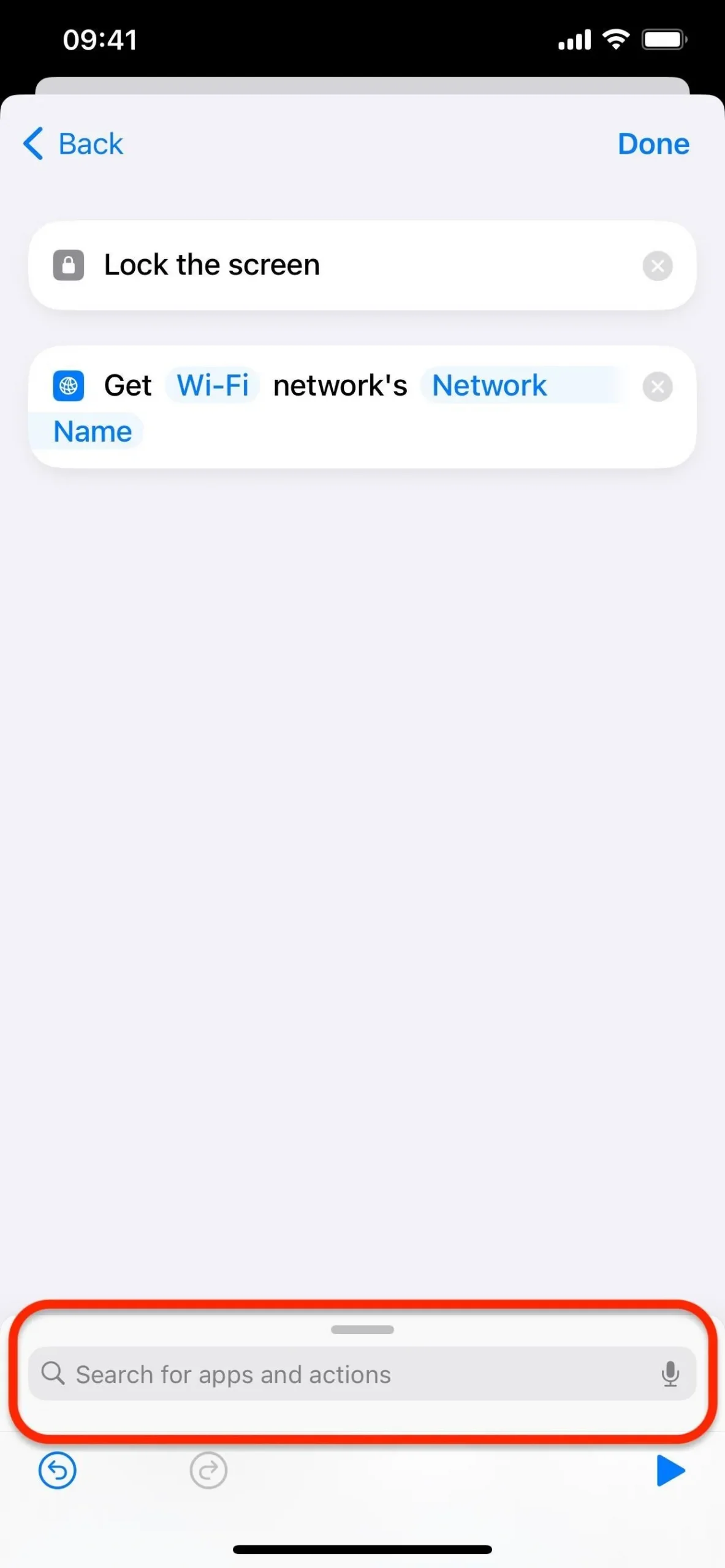
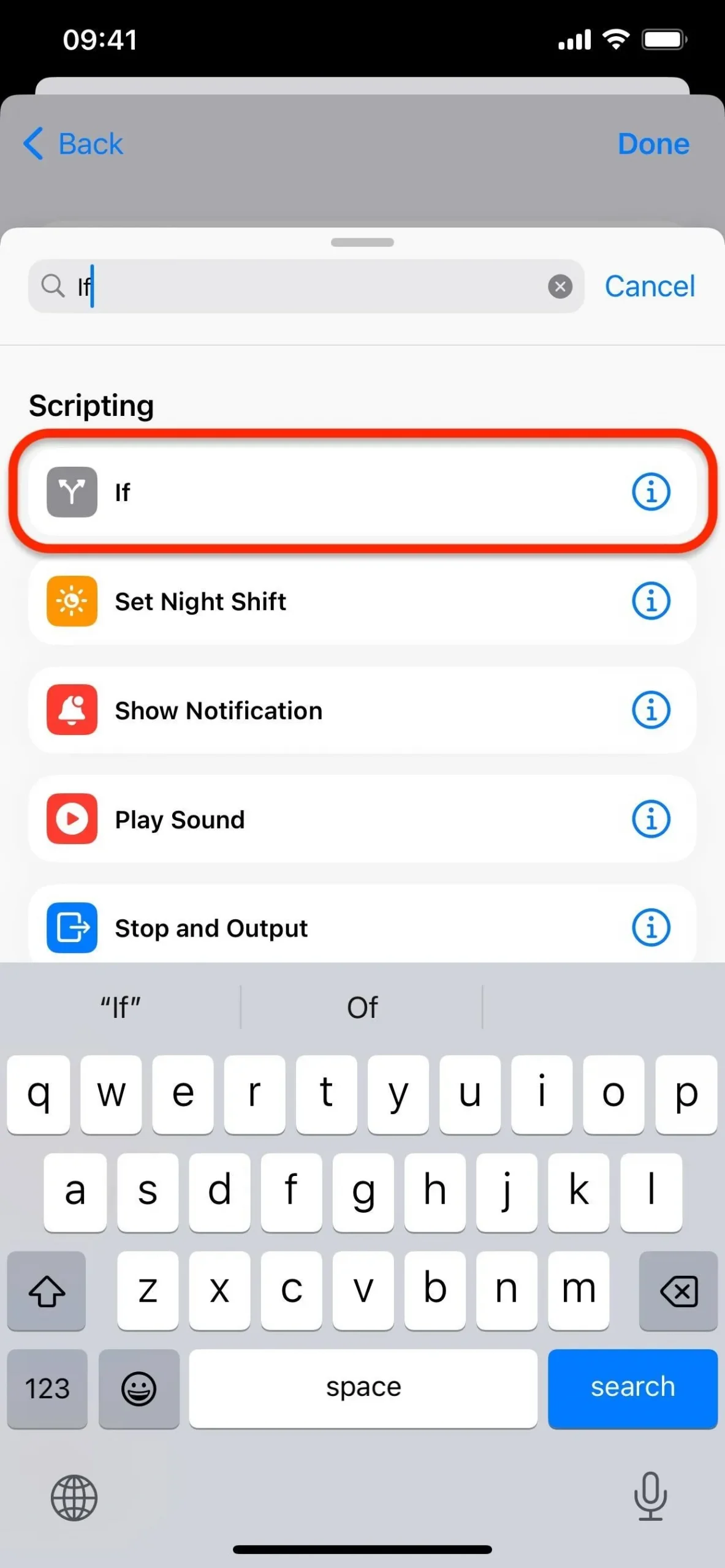
- Нажмите «Условие» в поле «Если».
- Выберите «не» из вариантов.
- Нажмите «Текст» после «нет».
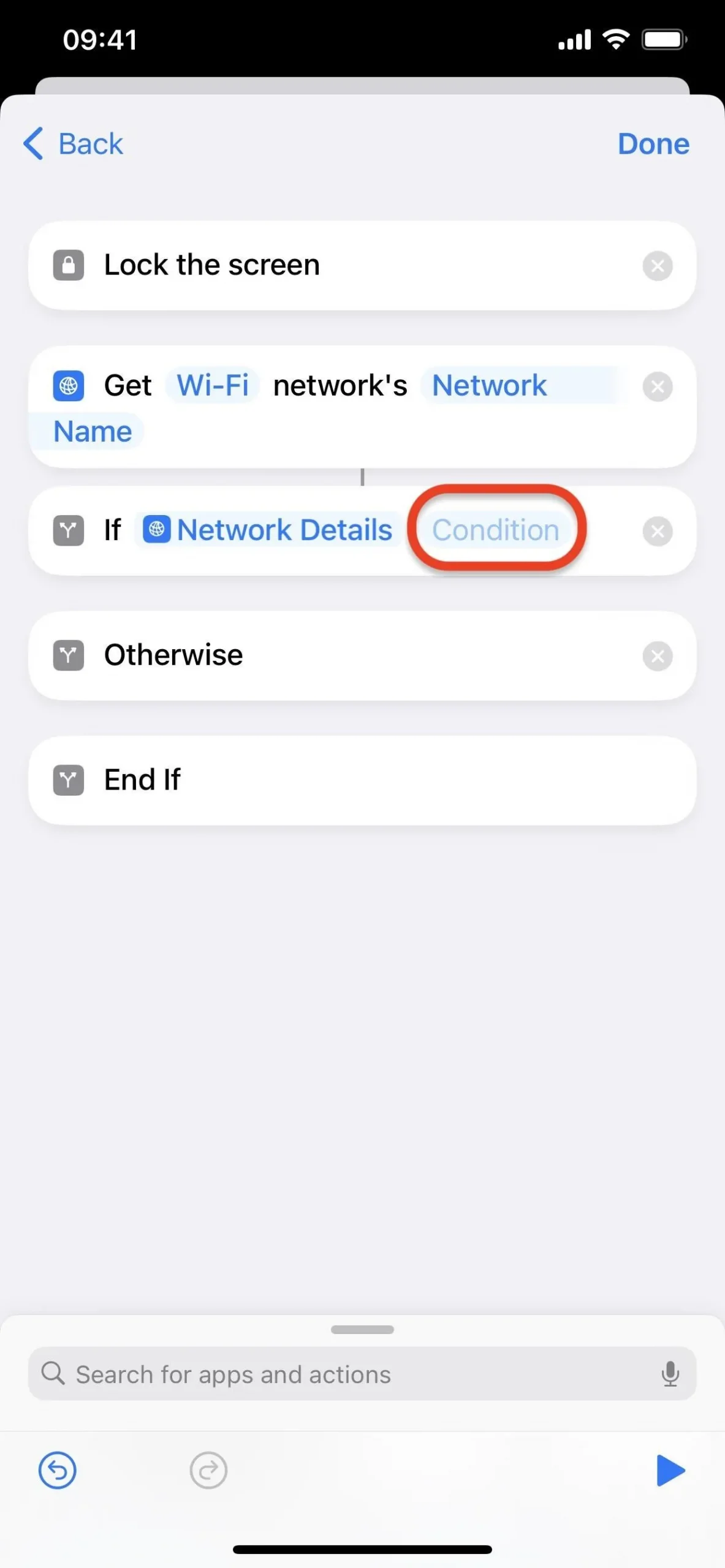
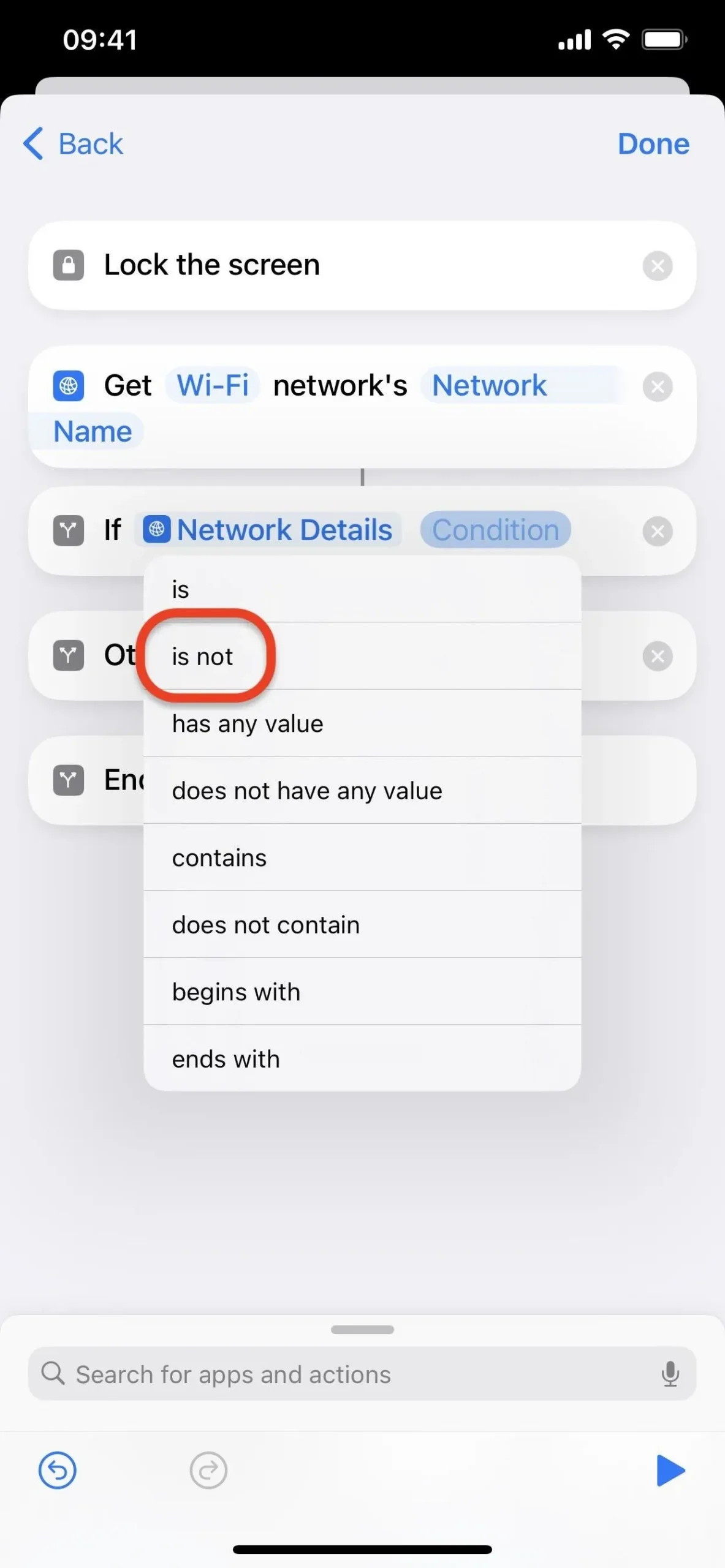
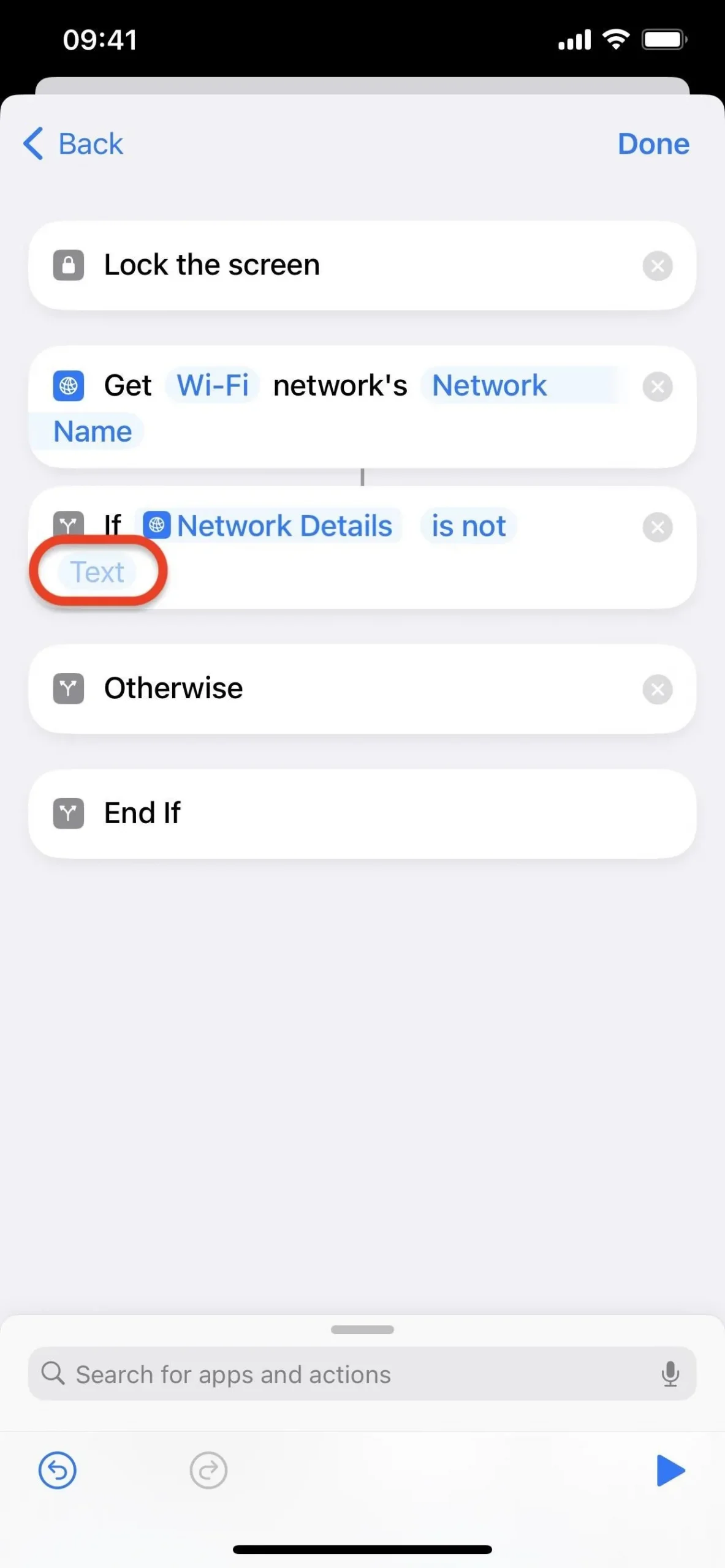
- Введите имя домашней сети Wi-Fi (с учетом регистра).
- Коснитесь и удерживайте действие «Блокировка экрана», затем перетащите его между полями «Если» и «В противном случае».
- Нажмите «Готово» или «Назад», а затем «Готово» на iOS 17, чтобы сохранить изменения. В iOS 16 нажмите «Редактировать автоматизацию», чтобы вернуться, затем «Готово».
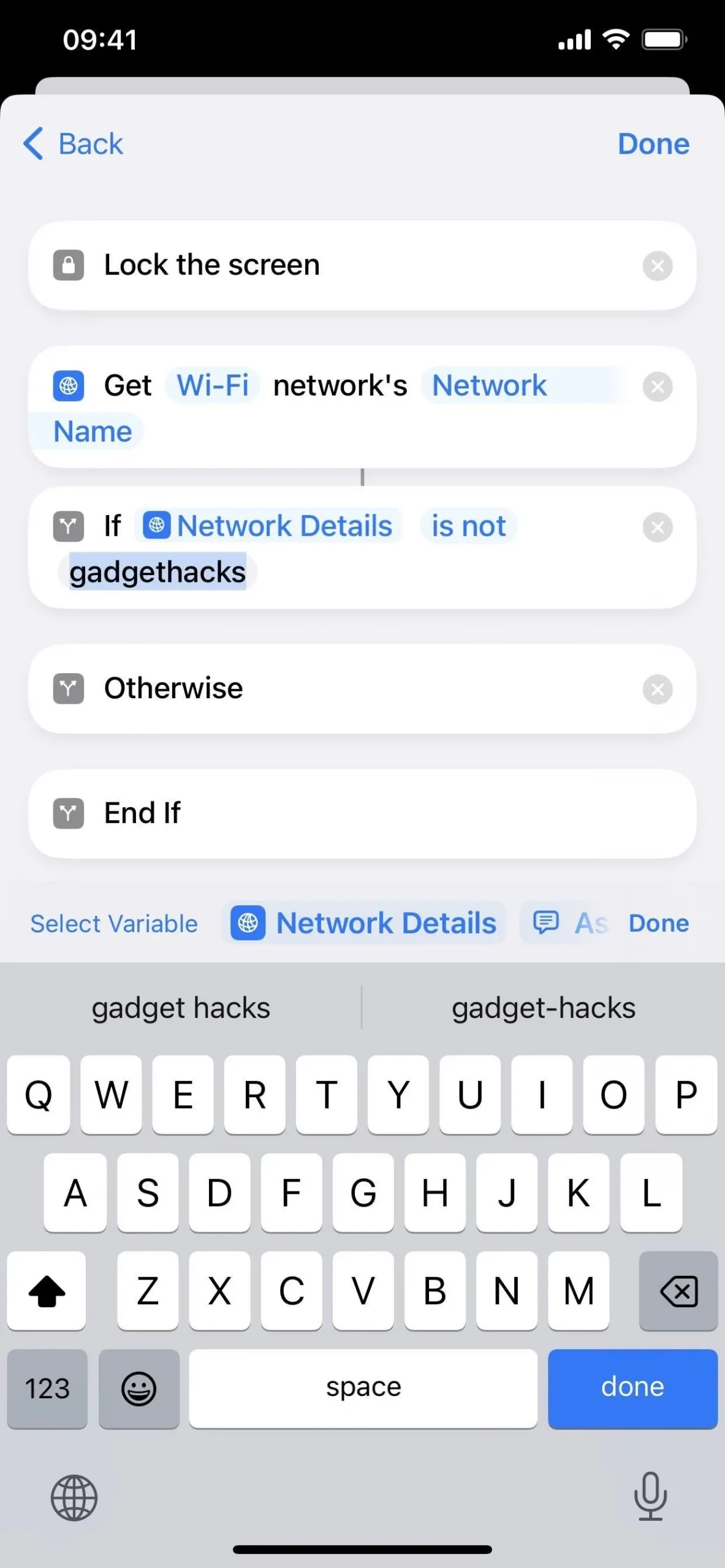
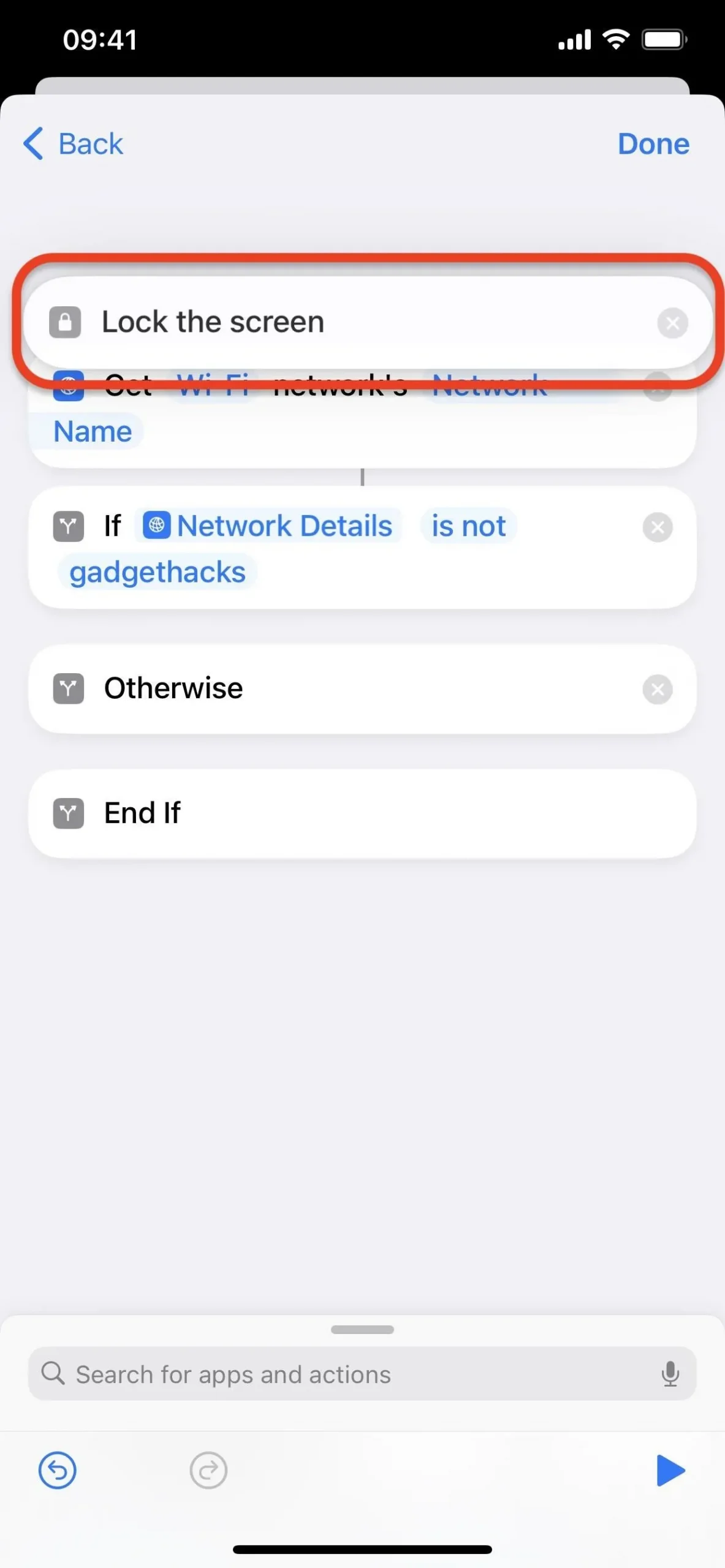
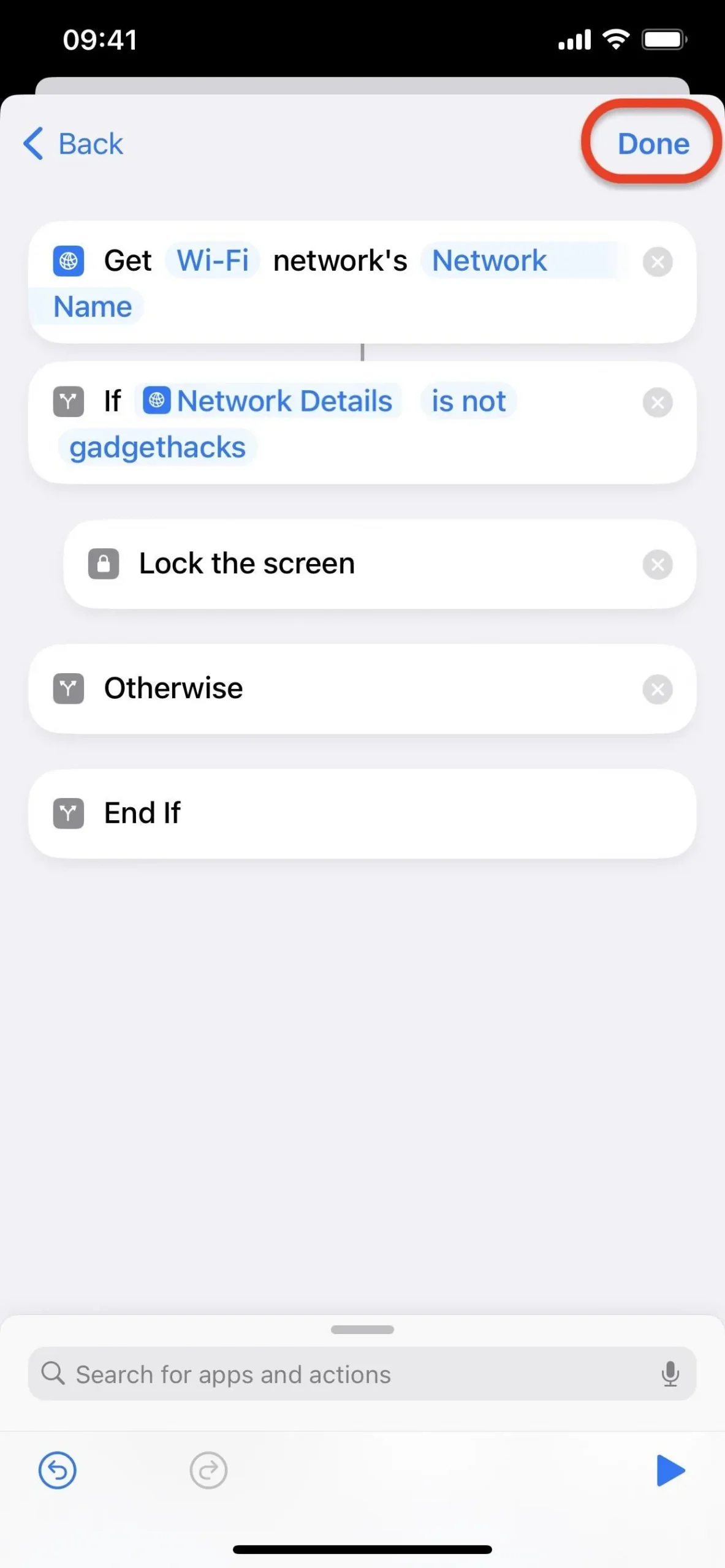
Затем вы можете протестировать его. На этот раз приложения должны оставаться открытыми, когда ваш iPhone подключен к домашней сети Wi-Fi. Если вы отключаетесь от него вручную или отключаетесь всякий раз, когда выходите из дома, автоматизация будет работать так же, как описано в предыдущем разделе, отправляя любого, кто попытается открыть выбранное приложение, на экран блокировки.
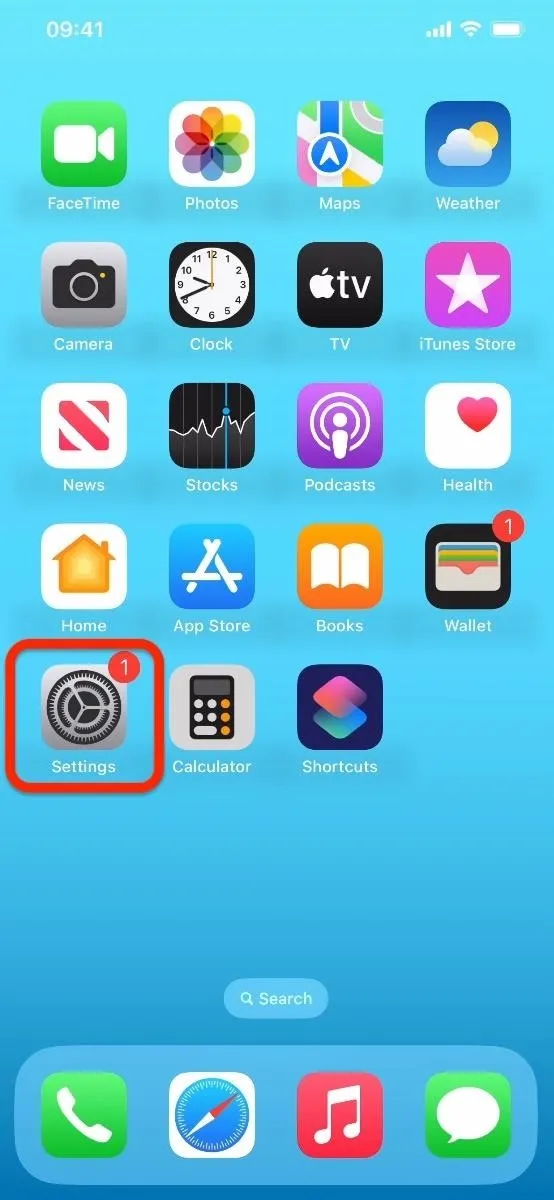
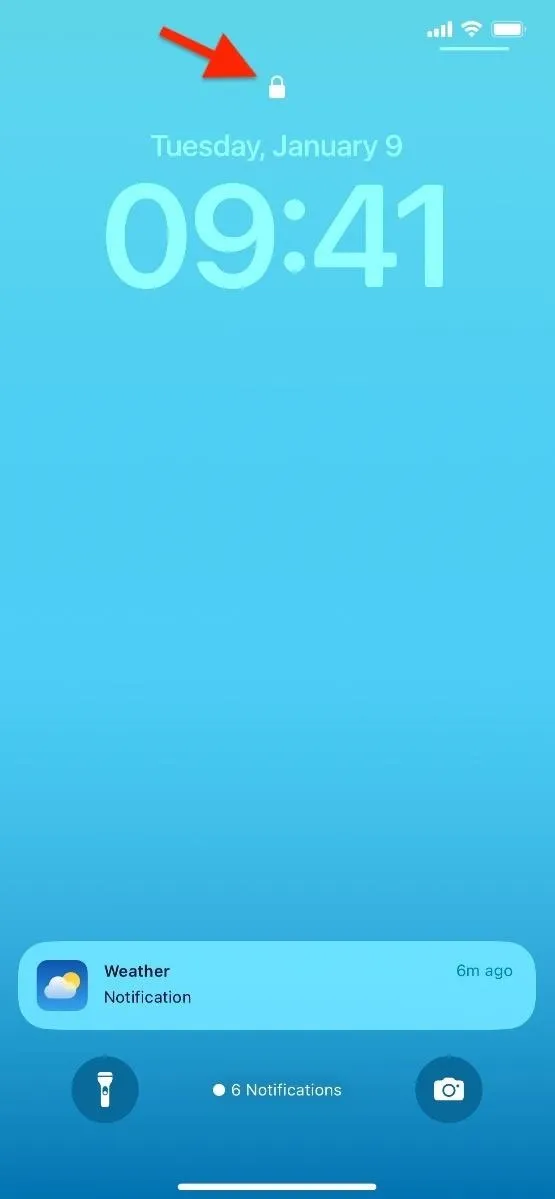
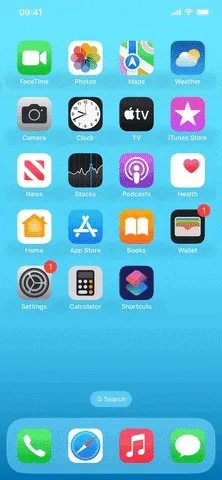
Если вы предпочитаете основывать свою безопасную зону на данных о местоположении, а не на сетях, вы можете использовать действие «Уличный адрес», чтобы добавить свой домашний адрес, а затем действие «Получить расстояние», чтобы определить расстояние между «Текущим местоположением» и введите адрес улицы, за которым следует действие «Если», установленное на «Расстояние больше 0,1». Затем переместите действие «Блокировка экрана» между полями «Если» и «В противном случае» и сохраните изменения.